İlan
Güvenlik uzmanları, tarayıcılarda ve şifre yöneticilerinde otomatik doldurma ve otomatik tamamlama özelliklerini kullanmaktan vazgeçerler, çünkü otomatik doldurma özellikleri bilgisayar korsanları tarafından kullanılabilir.
FreeCodeCamp bir iyi ve basit bir açıklama özellikle Chrome'da neler olabileceğiyle ilgili olarak: “Bir bilgisayar korsanı bir web sayfasındaki form giriş alanlarını gizleyebilir, otomatik tamamlamayı kullanmayı seçerseniz hangi Chrome kişisel bilgilerinizi dolduracaktır özellik.”
Otomatik doldurmayı nasıl kapatırsınız?
LastPass'te Otomatik Doldurma Nasıl Kapatılır
- LastPass tarayıcı simgesini tıklayın.
- Tıklayın Tercihler.
- Açılan tarayıcı penceresinde, altında Genel emin olun Giriş Bilgilerini Otomatik Doldur işaretli değil.
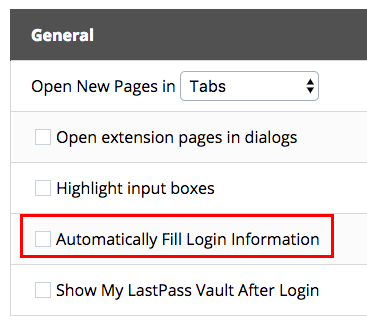
Chrome'da Otomatik Doldurma Nasıl Kapatılır
Yerel Chrome şifre yöneticisini kullanıyorsanız, şifreler için otomatik doldurmayı devre dışı bırakamazsınız. Bunun yerine, kaydedilmiş şifreleri silmek ve LastPass veya 1Pass gibi bir şifre yöneticisine geçmek gerekir. Kayıtlı şifreleri nasıl sileceğiniz aşağıda açıklanmıştır:
- Adresine git Ayarlar ve ara otomatik doldurma.
- Altında Parolalar ve formlar Tıklayın Parolaları yönetme Tıklayın Otomatik doldurma ayarları ve özelliği kapatın. Bu, adresler ve kaydedilen diğer bilgiler için otomatik tamamlamayı kapatır, ancak şifreler için otomatik doldurma ayarlarını kapatmaz. Bunun için bir sonraki adıma ihtiyacınız olacak.
- Geri düğmesini ve ardından Parolaları Yönetin. Tüm özelliği kapatıp devre dışı bırak Otomatik giriş. Bu, Chrome'un gelecekte şifrelerinizi kaydetmeye çalışmasını önleyecektir.
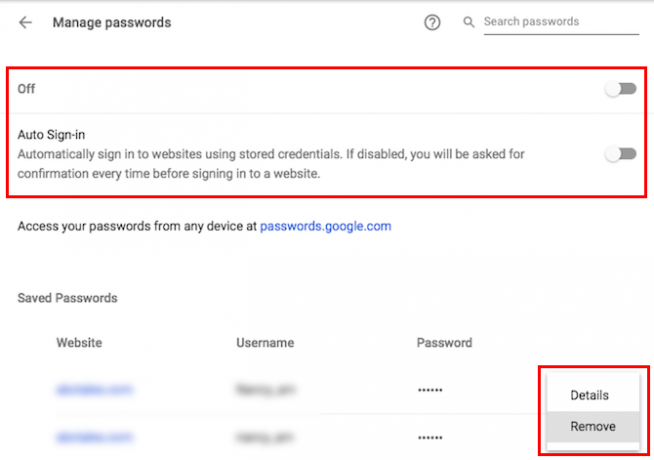
- Kayıtlı şifreler listesine ilerleyin. Kaydedilen her şifreyi birer birer kaldırmanız gerekecek. Bunu yapmak için menü (üç nokta) düğmesine tıklayın ve Kaldırmak.
Firefox'ta Otomatik Doldurma Nasıl Kapatılır
- Adresine git Tercihler > Gizlilik ve güvenlik.
- Altında Tarayıcı Gizliliği bölüm, işaretini kaldırın Web siteleri için giriş bilgilerini ve şifreleri hatırlayın.
- Kayıtlı şifreleri silmek için Kayıtlı Girişler ve tıkla Hepsini kaldır.
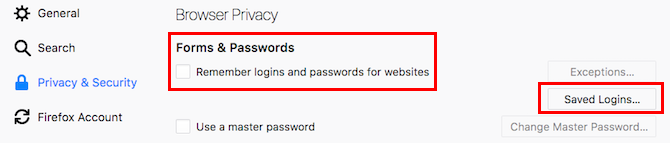
Nancy, Washington DC'de yaşayan bir yazar ve editördür. Daha önce The Next Web'de Ortadoğu editörüdür ve şu anda DC tabanlı iletişim ve sosyal medya sosyal ağları üzerine düşünür.


